
Mark Lucas
0
717
5
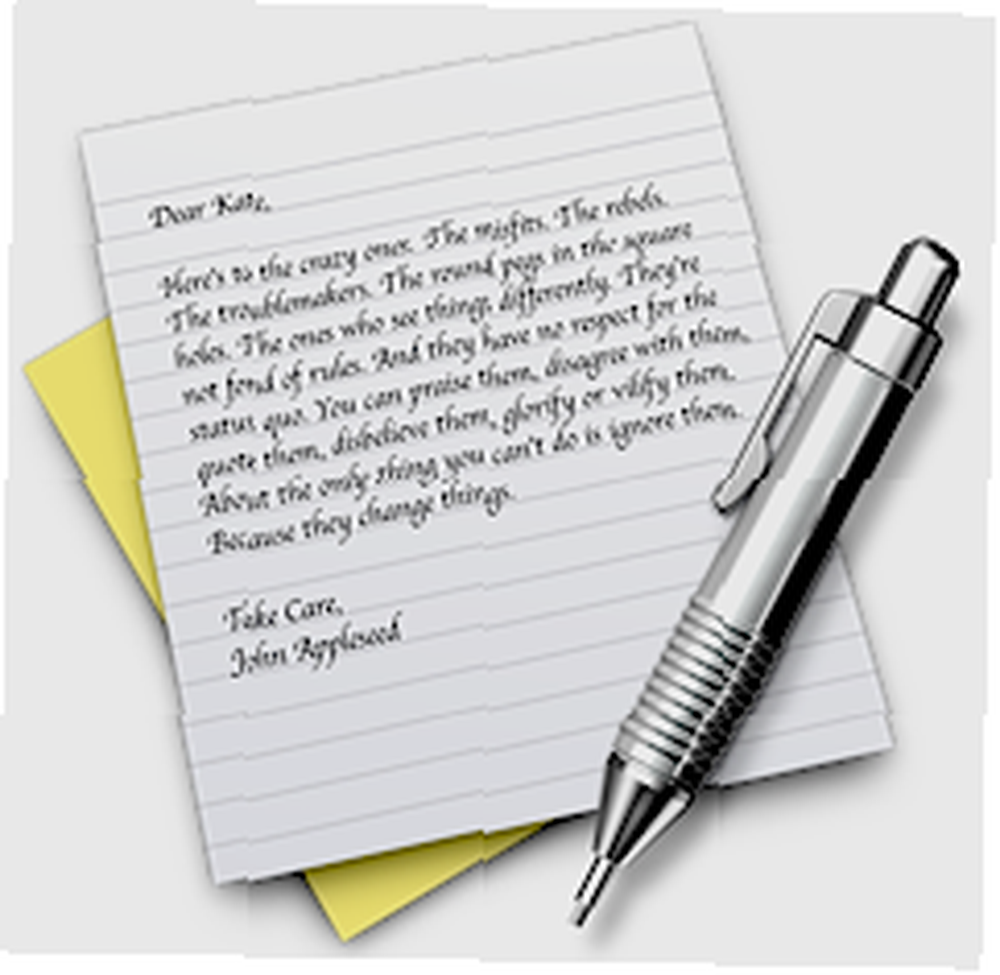 Aunque Microsoft Word y la página '09 de Apple son software de procesamiento de texto rico en funciones, pueden ser más de lo que la mayoría de los usuarios de Mac necesitan, especialmente cuando Apple”˜s El programa TextEdit viene instalado de forma gratuita en cada versión de Mac OS X. TextEdit se abre el doble de rápido que Word y Pages, y proporciona herramientas básicas para la mayoría de los proyectos de escritura..
Aunque Microsoft Word y la página '09 de Apple son software de procesamiento de texto rico en funciones, pueden ser más de lo que la mayoría de los usuarios de Mac necesitan, especialmente cuando Apple”˜s El programa TextEdit viene instalado de forma gratuita en cada versión de Mac OS X. TextEdit se abre el doble de rápido que Word y Pages, y proporciona herramientas básicas para la mayoría de los proyectos de escritura..
Aquí hay algunas sugerencias para sacar el máximo provecho de TextEdit, que por supuesto se puede encontrar en la carpeta Aplicaciones de su Mac.
Preferencias: Nuevo documento
Comencemos con TextEdit”˜s Preferencias. Entre otras cosas, puede establecer la fuente predeterminada y la configuración del tamaño de fuente en Preferencias. Creo que la configuración predeterminada es Helvetica 12.
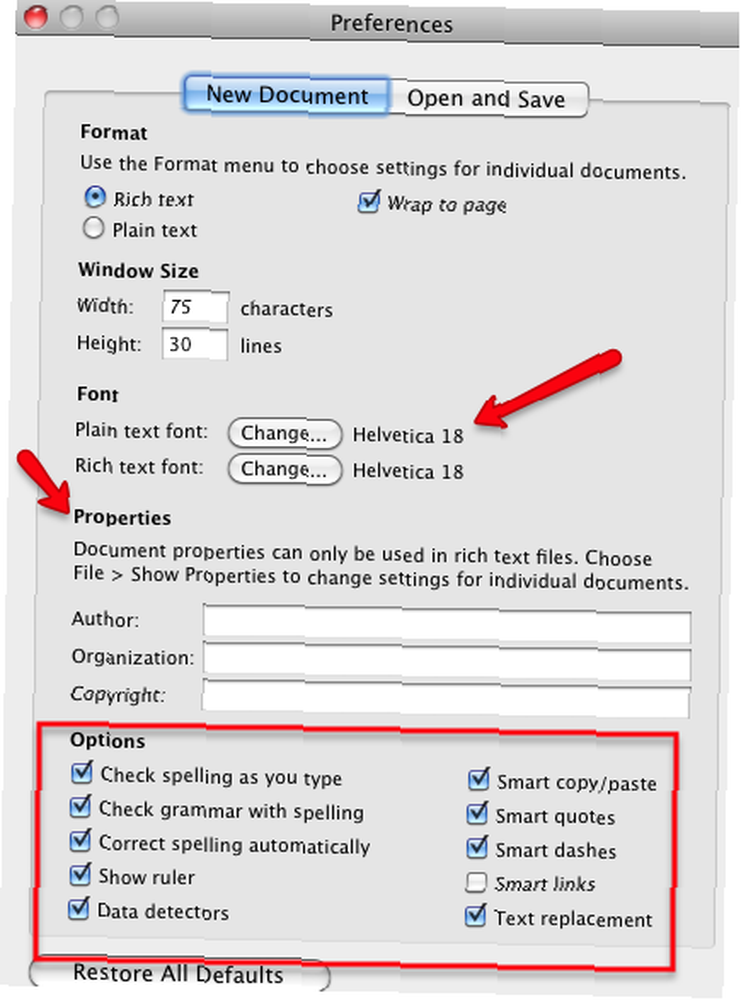
Como puede ver, también hay otras configuraciones de preferencias que puede hacer, incluidas las opciones para revisar la gramática y la ortografía y aplicar comillas y guiones inteligentes a medida que escribe. También puede agregar su información de autor y copyright automáticamente a cada documento agregando esa información en Preferencias.
Donde dice Texto enriquecido y Texto sin formato,”˜Es mejor dejar marcada la opción Texto enriquecido para que pueda usar estilos de formato básicos, como negrita, cursiva y subrayado..
Preferencias: Abrir y guardar configuración
En Abrir y guardar configuración, tiene opciones para guardar automáticamente y varias configuraciones HTML.
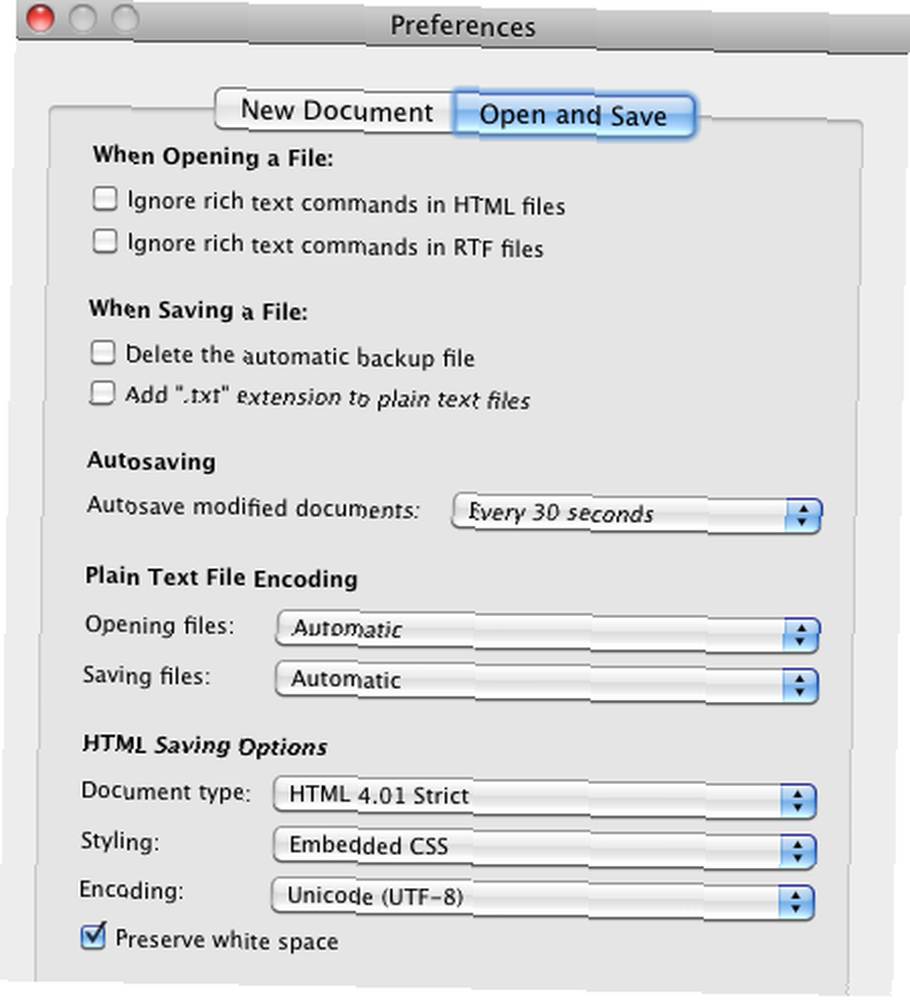
Editor HTML
Puede pegar código HTML en un documento TextEdit, editarlo y guardarlo como documento de página web (Archivo> Guardar como> Página web) Cuando use TextEdit como editor HTML, querrá formatear el texto en texto sin formato.
Estilos de formato
TextEdit incluye muchos de los estilos de formato de texto básicos y avanzados que se encuentran en Word y Pages. Una característica que puede pasar por alto en TextEdit es que puede guardar estilos de formato individuales para usarlos en documentos futuros.
Entonces, por ejemplo, supongamos que desea aplicar rápidamente un color particular al texto seleccionado; puede hacerlo seleccionando primero un texto, abriendo el selector de color (Formato> Fuente> Mostrar colores) y seleccionando el color que desea usar.
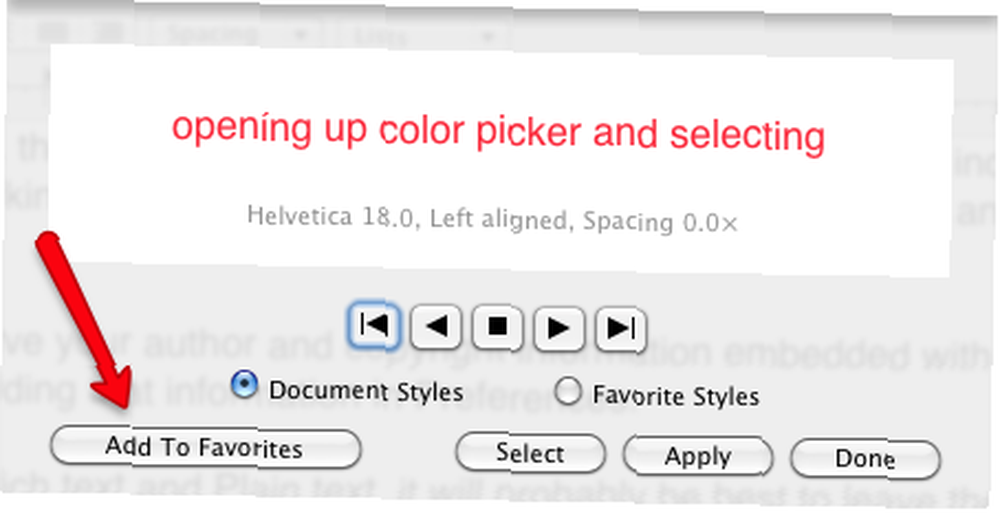
Si bien aún tiene seleccionado el texto formateado, vaya a Formato> Fuente> Estilos”¦ y en el menú desplegable, seleccione Agregar a los favoritos. Dale un título a tu estilo guardado.
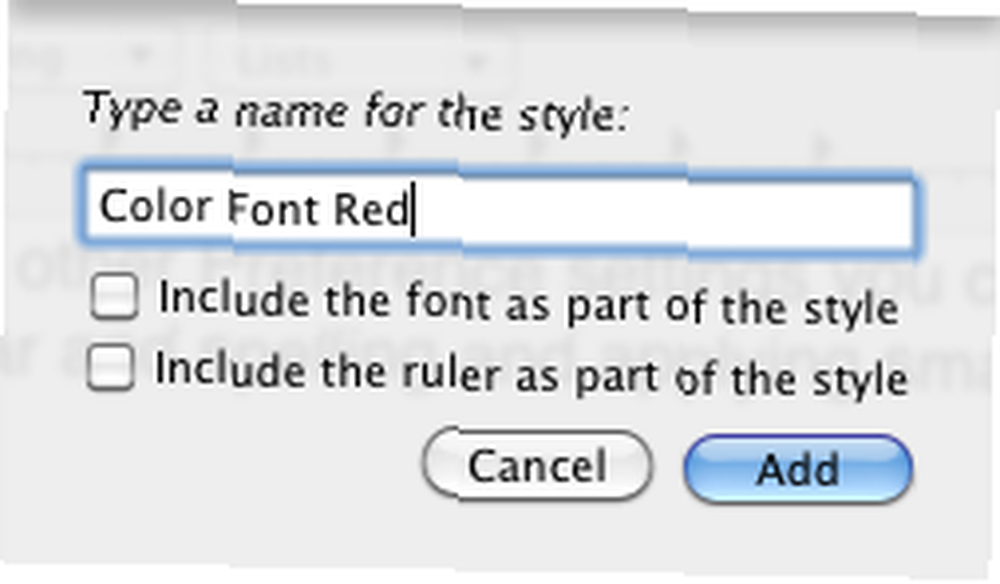
Ahora, cuando desee volver a aplicar ese estilo, haga clic en el botón Estilos en la barra de herramientas de su documento TextEdit. yo"¿Si la barra de herramientas no está presente en el documento, vaya a Formato> Hacer texto enriquecido.
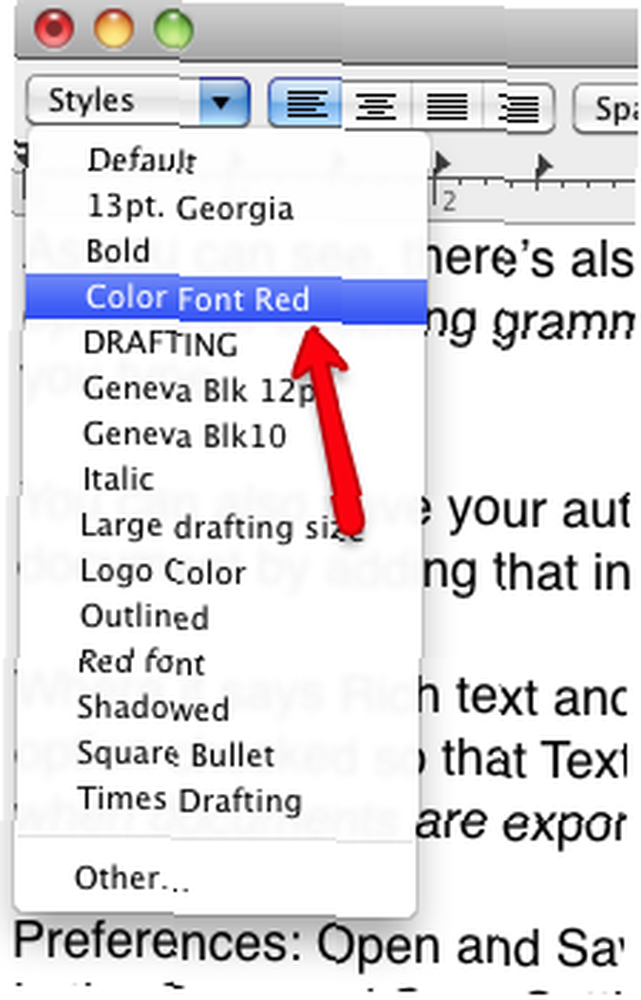
Además, no olvide que puede copiar y pegar manualmente estilos de una parte del texto seleccionado a otra. Después de copiar su estilo, vaya a Edición> Pegar y combinar estilo, o use los atajos de teclado, Opción + Comando + C (estilo de copia) y Opción + Comando + V (pegar estilo).
Barra de herramientas TextEdit
Observe también en la barra de herramientas de un documento TextEdit que tiene algunas opciones de formato. Incluyen las características estándar de procesamiento de texto para alinear textos y párrafos, y el espacio entre líneas.
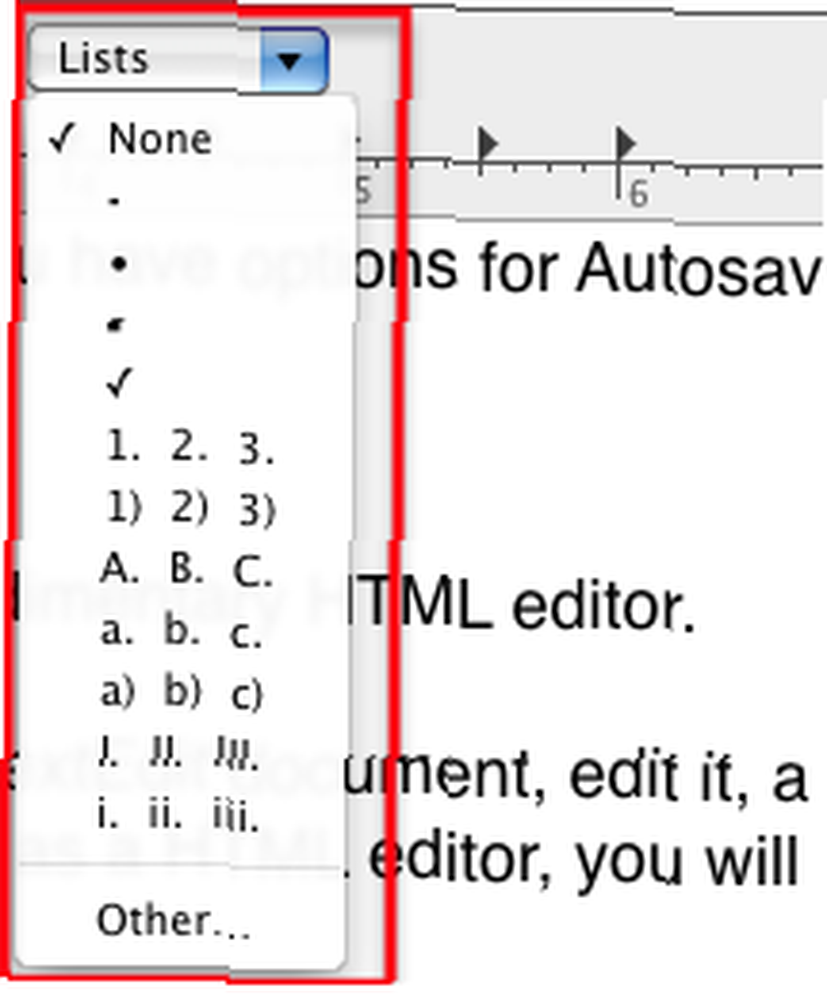
Pages y Word tienen una función sólida de creación de tablas, pero si no tiene ganas de sacar una de esas aplicaciones pesadas, puede crear una tabla básica en TextEdit. De acuerdo, hay limitaciones, pero la función incluye las opciones de tabulación y formato básico que se encuentran en los programas de procesamiento de texto más grandes..
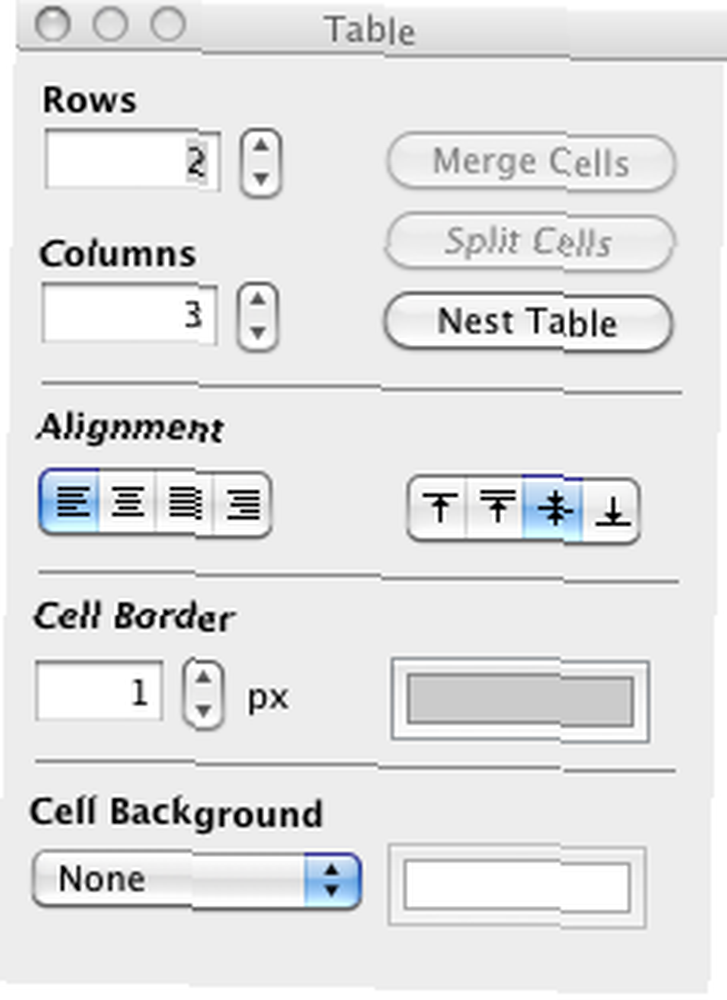
Para crear una tabla, vaya a Formato> Tabla ... y establezca los números para filas y columnas en la paleta Tabla. También puede aplicar alineaciones de texto y el grosor y el color de los bordes y fondos de las celdas..
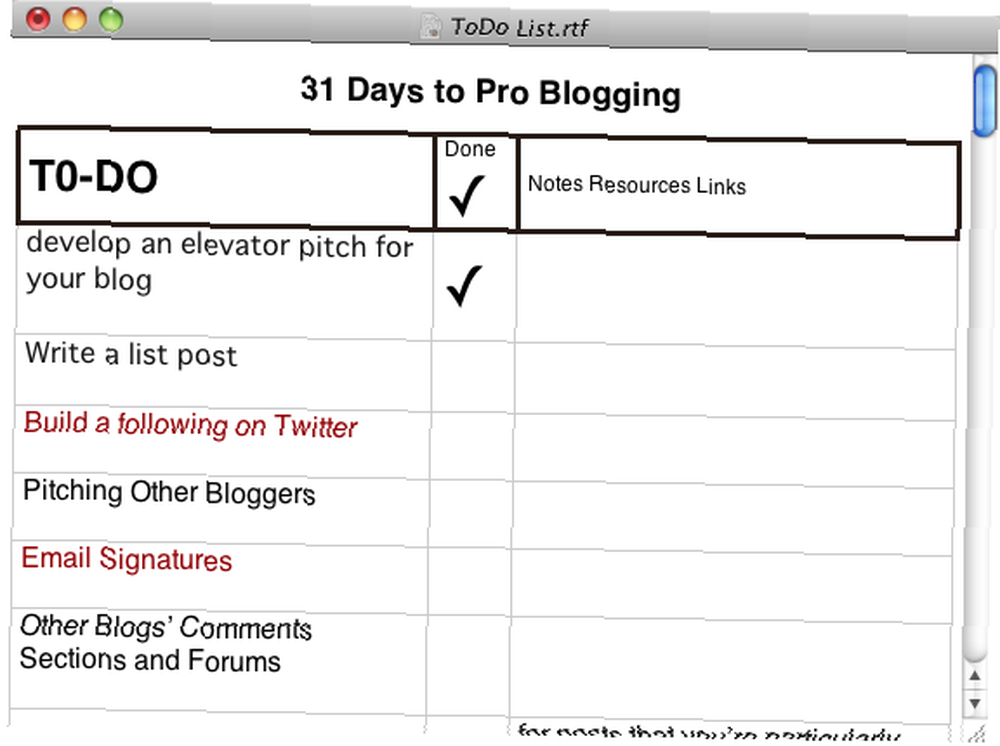
Otras golosinas
TextEdit incluye algunas otras características potentes que desea tener en cuenta. Por ejemplo, bajo Editar> Transformación, puede seleccionar texto y cambiar su mayúscula o poner en mayúscula la primera letra de cada palabra de ese texto seleccionado.
Si tiene dificultades para descifrar la ortografía de una palabra, puede colocar su punto de inserción al final de una palabra ingresada parcialmente y presionar Opción + Esc, que le dará un conjunto de palabras que pueden contener la que está buscando.
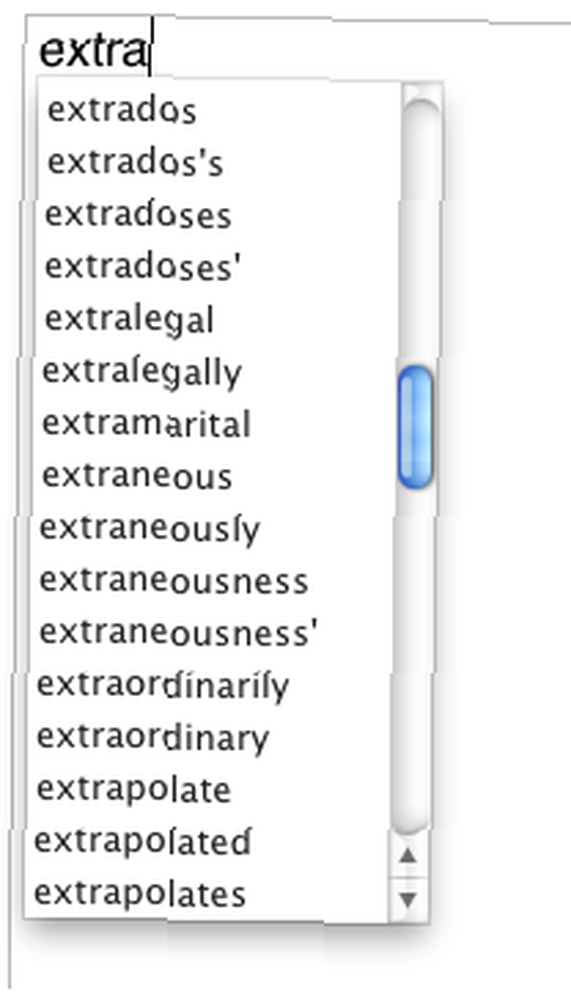
TextEdit no tiene el seguimiento de revisiones, los comentarios y las características de notas al pie de página de Word y Pages, ni tiene sus herramientas de diseño de diseño de escritorio robustas (aunque se pueden agregar imágenes a los documentos de TextEdit), pero sigue siendo una aplicación práctica de software de procesamiento de texto que encontrarás en cualquier computadora Mac.
Háganos saber si y cómo utiliza TextEdit. ¿Hay funciones que utiliza que no toqué en este artículo? Háganos saber sobre ellos.











